主页 > 经验 >
如何修改mac用户头像 怎么更改mac用户头像
如何修改mac用户头像 怎么更改mac用户头像。现在很多的人喜欢使用苹果的电脑,但是很多人却不会使用苹果的系统。那么在苹果电脑中,我们应该怎么更换用户的头像呢?一起来看看吧。
第一步、点击桌面底部系统偏好设置图标
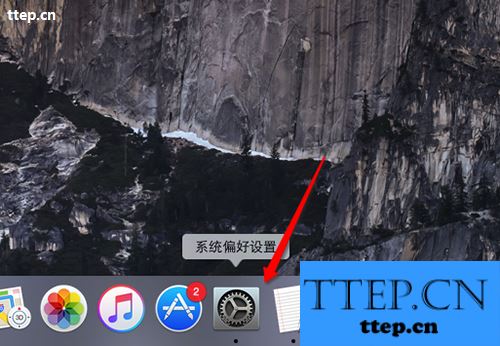
第二步、在系统偏好设置界面,点击“系统”项目下的“用户与群组”
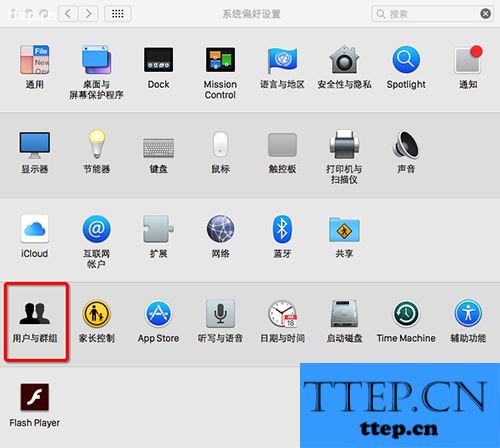
第三步、在用户与群组界面,如果希望更换成系统默认头像,点击用户头像,在“默认”里面,点击选择自己满意的头像后,点击底部“完成”。当然也可以直接开启摄像头拍照或者从照片流中导入你的iOS设备上的照片。
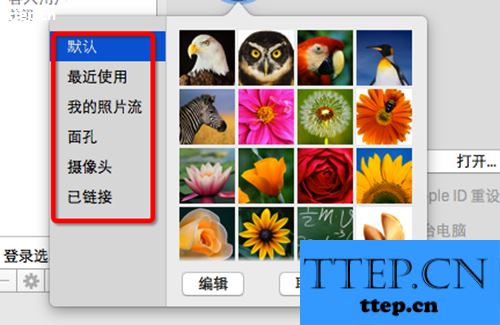
如果您事前已经准备好自己准备更换的头像(一般苹果系统默认为png格式),将希望更换的头像,直接拖动到头像位置第四步、随后会出现“取消”或者“保存”的询问提示,点击“完成”就可以了!
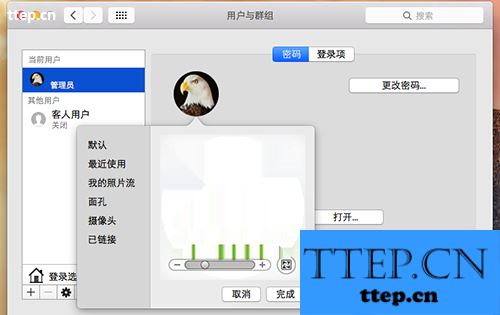
对于这样的问题,我们就可以使用到上面介绍的解决方法进行处理,相信一定可以解决你们的难题。
第一步、点击桌面底部系统偏好设置图标
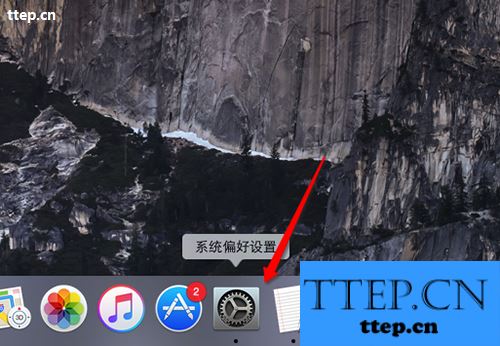
第二步、在系统偏好设置界面,点击“系统”项目下的“用户与群组”
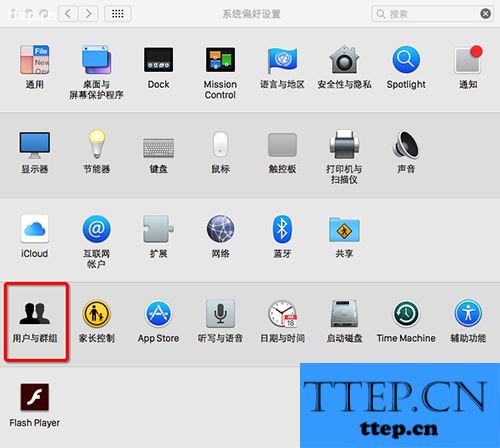
第三步、在用户与群组界面,如果希望更换成系统默认头像,点击用户头像,在“默认”里面,点击选择自己满意的头像后,点击底部“完成”。当然也可以直接开启摄像头拍照或者从照片流中导入你的iOS设备上的照片。
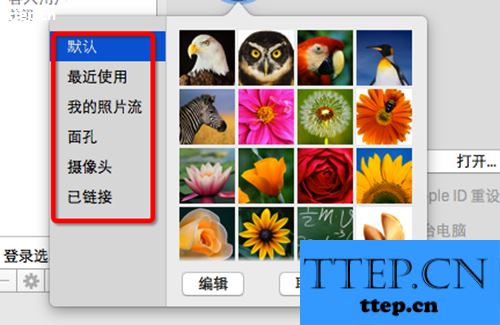
如果您事前已经准备好自己准备更换的头像(一般苹果系统默认为png格式),将希望更换的头像,直接拖动到头像位置第四步、随后会出现“取消”或者“保存”的询问提示,点击“完成”就可以了!
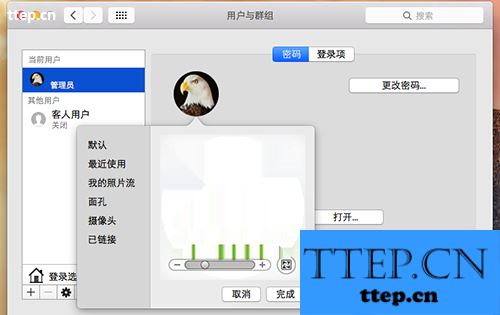
对于这样的问题,我们就可以使用到上面介绍的解决方法进行处理,相信一定可以解决你们的难题。
- 最近发表
- 赞助商链接
